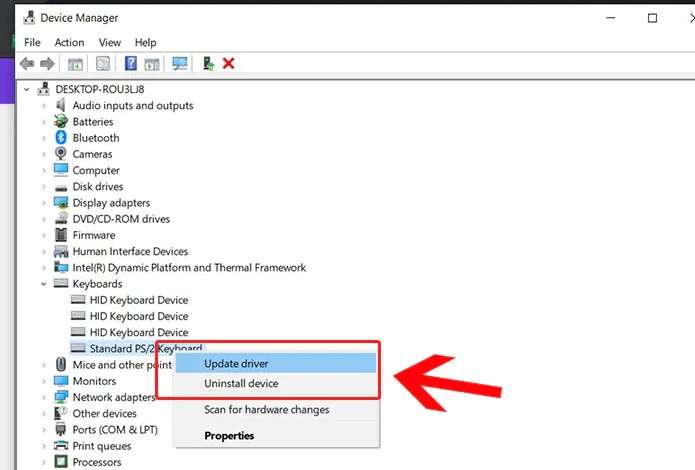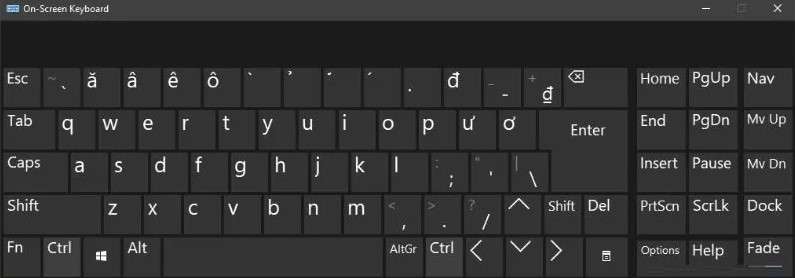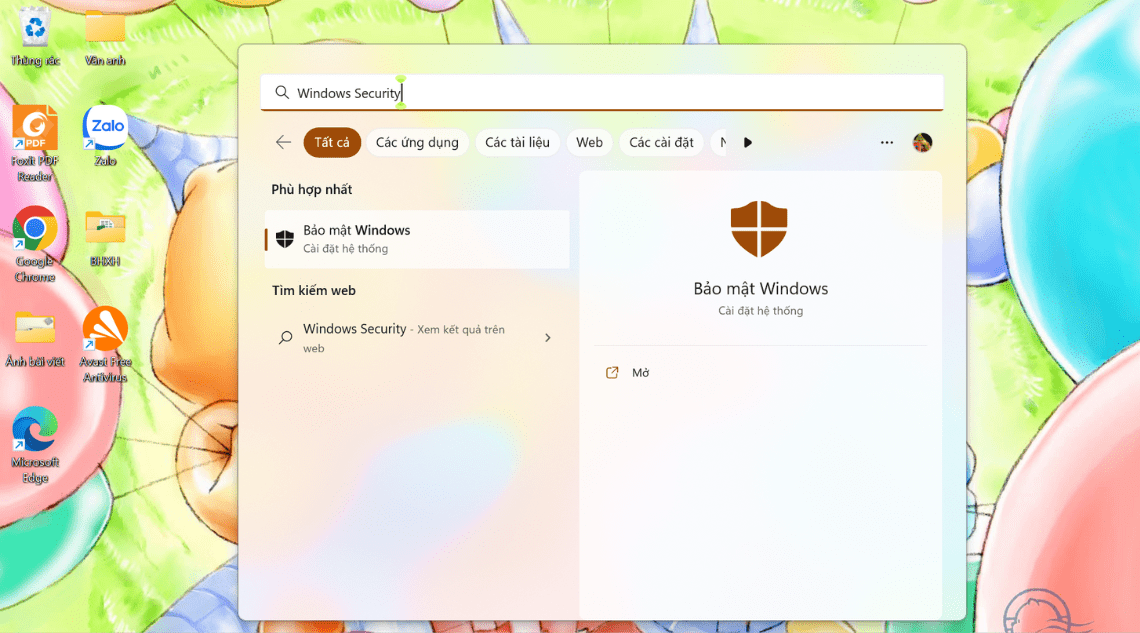Máy tính là vật bất ly thân với dân văn phòng. Tuy nhiên không hiểu bởi nguyên nhân nào đó, bàn phím của bạn bị lỗi nhảy lung tung, rất khó để gõ ký tự trên Word, Excel. Nếu chưa biết làm sao khắc phục bàn phím máy tính bị lỗi nhảy lung tung thì mọi người đừng bỏ qua thông tin cụ thể dưới đây nhé.
Nguyên nhân bàn phím máy tính bị nhảy lung tung
Trên thực tế, bàn phím máy tính của bạn bị lỗi nhảy lung tung có thể do nhiều nguyên nhân như: pin yếu làm loạn chữ khi gõ trên bàn phím, phím bị kẹt, phần mềm hoặc Drive bị lỗi, do virus, do cài đặt, do bị đổ nước hoặc chất lỏng,…
Tác động bởi yếu tố khách quan bên ngoài
1. Do bàn phím bị ngấm nước hoặc chất lỏng
Khi dùng bàn phím có thể bạn hay người khác vô tình đổ nước lọc, nước ngọt lên trên. Bạn đã lau chúng sạch sẽ nhưng nước bị ngấm vào bên trong bàn phím dẫn tới chúng bị loạn, nhảy lung tung. Nếu là nước lọc thì dễ xử lý hơn so với nước ngọt. Ngay khi gặp tình trạng trên, bạn sơ cứu theo bước mà chúng tôi sẽ hướng dẫn ở dưới nhé.
2. Do bàn phím bị kẹt
Thông thường rất ít khi chúng ta để ý đến vệ sinh sạch sẽ cho bàn phím hoặc máy tính. Chỉ sau một thời gian sử dụng, bụi bẩn rơi vào làm cho kẽ chân phím khó hoạt động.
Tác động bởi yếu tố bên trong bàn phím hoặc máy tính
3. Do pin laptop yếu
Nếu bạn đang sử dụng laptop mà thấy bàn phím bị nhảy lung tung thì có thể do pin laptop đang bị yếu. Bạn mở quá nhiều tab trong 1 ứng dụng hoặc chạy nhiều ứng dụng làm cho CPU hoạt động quá nhiều, tiêu hao năng lượng. Nếu thấy hiện tượng này, bạn cắm sạc vào nguồn điện xem có khắc phục được không nhé.
4. Do lỗi Driver/ phần mềm
Đầu tiên khi thấy màn hình có hiện tượng chạy loạn lên, gõ chữ này ra chữ khác không thể kiểm soát, bạn nên Update lại Driver của máy. Bởi có thể Driver hoặc các phần mềm trong máy đang bị lỗi sau quá trình dài sử dụng. Bạn kiểm tra lại Driver đã được cập nhật mới hay chưa. Nếu chưa thì tiến hành khắc phục theo các bước dưới đây nhé.
5. Do bị virus ăn mòn
Một nguyên nhân khác bạn cũng có thể nghĩ tới khi bàn phím máy tính bị lỗi nhảy lung tung là do bị virus ăn mòn. Lúc này, hãy cài đặt ngay phần mềm diệt virus hiệu quả nhất cho máy tính và khởi động lại máy. Nếu vẫn chưa được, bạn nên mang ra cửa hàng sửa chữa máy tính chất lượng nhé.
Cách khắc phục bàn tính máy tính bị lỗi nhảy lung tung
Khắc phục bàn phím máy tính bị lỗi do ngấm nước hoặc chất lỏng
– Nếu đổ 1 lượng nước nhỏ, bạn lật ngược bàn phím lại. Sau đó lau thật sạch sẽ bằng vải khô.
– Nếu đổ nhiều nước và là nước ngọt, bạn nhanh chóng tắt máy tính, rút kết nối với nguồn điện. Tiếp đến là tháo bàn phím ra để làm khô gấp. Vì không phải thợ sửa chữa nên bạn cũng không thể tháo toàn bộ thân máy tính ra được. Chỉ cần gỡ phần nút máy tính lên, sau đó lau sạch chúng. Còn nếu có biết về cách tháo máy tính, bạn tháo chúng ra, lau sạch linh kiện trước khi lắp chúng vào.
Khắc phục bàn phím máy tính bị lỗi, kẹt do bụi bẩn
Nếu thấy bụi bẩn quá nhiều, bạn hãy tháo bàn phím ra và làm sạch chúng cẩn thận. Hoặc nếu không biết cách tháo, bạn mang đến cửa hàng máy tính nhờ nhân viên vệ sinh máy chi tiết. Họ sẽ biết kỹ thuật tháo lắp máy an toàn, vệ sinh sạch sẽ.
Khắc phục bàn phím máy tính bị lỗi bằng Update lại Driver
Để khắc phục bàn phím máy tính bị lỗi nhảy lung tung bằng Update lại Driver, bạn thực hiện theo các bước sau:
– Bước 1: Trước tiên, bạn chọn Start. Sau đó tìm chọn mục Run để bắt đầu cập nhật lại Driver.
– Bước 2. Lúc này, cửa sổ Run hiển thị lên màn hình, bạn tiến hành gõ lệnh Devmgmt.msc để mới cửa sổ Device Manager.
– Bước 3: Tiếp đến tại Device Manager, bạn tìm kiếm mục Keyboard và mở rộng nó ở phần mũi tên hướng xuống.
– Bước 4: Sau đó, bạn ấn chuột phải vào Keyboard. Lúc này màn hình sẽ hiển thị dòng chữ Update Driver Software. Bạn chọn kích chọn để cập nhật lại Driver bàn phím.
– Bước 5: Đợi khi cửa sổ hiển thị vời 2 tùy chọn, bạn hãy chọn vào dòng chữ Search Automatically For Updated Driver Software.
– Bước 6: Tiếp đến, bạn chỉ cần chọn vào mục Action trên thanh menu cửa sổ. Giờ thì ấn vào chọn Scan For Hardware Changes để hệ thống cập nhật Drive cho bàn phím nhé.
Khắc phục bàn phím máy tính bị lỗi bằng cách cài đặt lại
Một cách khác cũng được nhiều kỹ sư máy tính chia sẻ khi gặp tình trạng bàn phím máy tính bị lỗi nhảy lung tung là hãy cài đặt lại bàn phím. Nghe có vẻ hơi khó nhưng sự thật thì không khó một chút nào nhé. Bạn chỉ cần làm đúng thao tác theo các bước chúng tôi chỉ dẫn dưới đây.
– Bước 1: Trước tiên, từ màn hình Laptop, bạn tìm đến Settings để mở cửa sổ cài đặt.
– Bước 2: Sau đó trong cửa sổ Settings, bạn tiếp tục click chuột chọn mục Ease of Access.
– Bước 3: Tiếp đến, khi màn hình hiển thị cửa sổ Ease of Access mở ra, bạn tìm kiếm mục Keyboard và chọn vào nó.
– Bước 4: Trong phần Keyboard, bạn chọn mục Filter Keys nằm phía bên phải khung.
– Bước 5: Giờ thì hãy tiến hành chuyển đổi tùy chọn Ignore Or Slow Down Brief Or Repeated Keystrokes And Adjust Keyboard Repeat Rates theo nút trượt từ OFF sang ON.
– Bước 6: Bạn kéo xuống phía dưới và thực hiện sửa đổi tùy chọn Display The Filter Keys Icon On the Taskbar từ ON sang chế độ OFF là hoàn thành ròi nhé.
Khắc phục bàn phím máy tính bị lỗi bằng bàn phím ảo thay thế
Nếu trong trường hợp khẩn cấp mà chưa thể sửa ngay được bàn phím thì còn một biện pháp “cứu cánh” vô cùng tuyệt vời. Đó là bạn dùng ngay bàn phím ảo trên máy tính hoặc cài đặt bàn phím ảo để sử dụng. Bàn phím ảo là phần mềm cho phép bạn thực hiện được các thao tác gõ chữ thay cho bàn phím thông thường. Tuy nhiên việc gõ sẽ hơi mất thời gian một chút.
Để mở bàn phím ảo, bạn làm theo các bước dưới đây nhé:
– Bước 1: Trước tiên, bạn mở mục Settings từ Menu Start. Sau đó thì chọn tùy chọn Ease of Access.
– Bước 2: Tiếp đến, trong cửa sổ hiển thị của Ease of Access, bạn tìm và chọn mục Keyboard.
– Bước 3: Sau đó từ cửa sổ Keyboard, bạn tìm click chuột chọn mục Turns On The On-Screen Keyboard và bật nút trượt để chuyển chế độ từ OFF sang ON. Như vậy là bàn phím ảo đã xuất hiện để bạn có thể tạm thời hoàn thành công việc rồi nhé.
Khắc phục bàn phím máy tính bị lỗi bằng cách khởi động lại máy tính
Chúng ta vẫn thường nói vui với nhau rằng, hễ gặp lỗi gì thì chỉ cần khởi động lại máy tính là sẽ hết. Điều này cũng có thể đúng trong một vài trường hợp. Nếu thấy bàn phím máy tính bị lỗi nhảy lung tung, bạn thử khởi động lại xem. Nó sẽ giúp khắc phục các lỗi về phần cứng hoặc sự cố kết nối hay xáo trộn trong quy trình.
Khắc phục bàn phím máy tính bị lỗi bằng cách chạy trình trên Window 11
Nếu đã thử vài cách mà chưa hiệu quả, bạn có thể thử chạy trình khắc phục sự cố trên Window 11 xem sao. Các bước cụ thể như sau:
– Bước 1: Trước tiên bạn mở Settings (Cài đặt) bằng cách nhấn tổ hợp phím Windows + I
– Bước 2: Sau đó thì chọn mục System. Mở Troubleshoot rồi chọn Other Troubleshooters.
– Bước 3: Tiếp đến tại cửa sổ Other Troubleshooters bạn chọn Keyboard. Rồi ấn RUN để kích hoạt và Windows sẽ tự động tìm kiếm sự cố và gợi ý cách khắc phục.
Khắc phục bàn phím máy tính bị lỗi bằng chạy công cụ kiểm tra bảo mật của Windows
Nếu trường hợp bàn phím máy tính bị lỗi nhảy lung tung do nhiễm virus hoặc các tệp độc hại, bạn chạy thử công cụ Windows Security theo hướng dẫn dưới đây nhé:
– Bước 1: Trước tiên, bạn ấn chuột vào biểu tượng Windows trên thanh Taskbar. Sau đó thì tìm và chọn mở Windows Security.
– Bước 2: Giờ bạn ấn vào mục Virus and threat protection. Tiếp đến là ấn nút Quick scan để công cụ này bắt đầu kiểm tra toàn bộ máy tính.
Như vậy bạn đã hiểu rõ nguyên nhân cũng như cách khắc phục bàn phím máy tính bị lỗi nhảy lung tung chi tiết nhất. Hi vọng các thông tin trên sẽ giúp mọi người “gỡ rối” trong trường hợp cần thiết nhé.